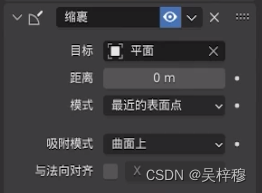文章目录
Blender里的三种绑定.
1 Blender中一共有三种绑定模式,分别是 主从绑定,约束,骨骼
约束.
1 约束类似于修改器,是一个单独的属性

变换约束.
复制位置.
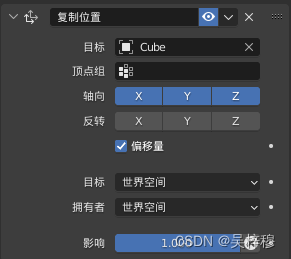
可以将自己设置到另一个物体的位置上,另一个物体移动,自己也会跟着移动。但是不会受旋转和缩放的影响
1 目标:要复制哪个物体的坐标
2 顶点组:可以只复制某个顶点组的坐标,可以用来对齐一个点或一个面
3 轴向:只复制指定轴向的坐标,未选择的轴向会使用自己的坐标
4 反转:某个轴向的坐标沿世界坐标轴进行对称
5 偏移量:不开启,永远跟随目标的中心点(顶点组),开启,允许手动设置一个偏移(类似于子物体)
6 目标/拥有者:使用哪个坐标空间,目标的空间建议保持世界,拥有者可以根据需要设置为世界或局部
复制旋转.

.可以复制另一个物体的旋转效果,如果是另一个物体的子物体,复制旋转效果会消失
1 目标:要复制哪个物体的旋转
2 顶点组:可以只复制某个顶点组的旋转
3 轴向:只复制指定轴向的旋转,未选择的轴向会使用自己的旋转
4 反转:某个轴向的旋转沿世界坐标轴进行对称
5 混合:
- 替换:完全复制另一个物体的旋转
- 相加:当不是另一个物体的子物体时,和替换相同,当是另一个物体的子物体时,会加上物体自身的旋转值,也就是说旋转的效果更加强烈

非父子关系的相加效果

父子关系的相加,右是左的子物体
复制缩放.
可以复制另一个物体的缩放效果到自己身上
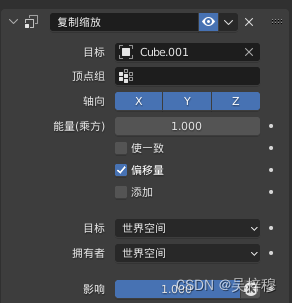
1 目标:要复制哪个物体的缩放
2 顶点组:可以只复制某个顶点组的缩放
3 轴向:只复制指定轴向的缩放,未选择的轴向会使用自己的缩放
4 能量:缩放倍数,可以为负
5 使一致:对另一个物体的一个轴进行缩放,将会应用的自己的三个轴上,而不是只影响对应轴,实际上是另一个物体三个轴放值的混合
6 偏移量:允许自己进行缩放,不勾选的话缩放值将和目标一致
7 添加:必须勾选偏移量才能勾选,默认的情况下,缩放按倍数计算,勾选后按相加计算,例如:默认下,自己缩放为2,目标缩放为3,应用约束后,自己的缩放变成6,使用添加时,自己缩放为2,目标缩放为3,应用约束后,自己的缩放变成4(自己的2,加上物体放大的2,注意不是3)。视觉表现上,使用添加后,物体会变小
限定距离.
限制两个物体之间的距离
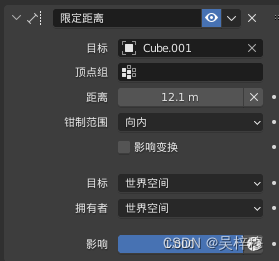
1 钳制范围:
- 向内:只能在距离内移动
- 外箱:只能在距离外移动
- 曲面上:只能沿目标的表面移动
限定位置,限定旋转,限定缩放.
这三个约束功能类似,以限定位置为例,限制物体以世界原点为中心的移动范围

维持体积.
沿一个轴进行缩放时,可以保持体积不变(另外两个轴自动缩放)

1 模式
- 结构:使用下方的自由轴向指定一个轴,当按S键缩放时,将自动沿指定的轴进行缩放,其余两个轴将自适应以保持体积不变,如果缩放时手动指定一个轴,将沿指定的轴缩放,其余两个轴自适应
- 均衡:只有三个轴等比例缩放时,才会沿自由轴向指定的轴进行等体积缩放,否则不会保持体积不变
- 单一轴向:只有手动沿自由轴向缩放时,才会保持体积不变,等比例缩放或不沿自由轴向指定的轴缩放时,体积会变
变换.
当目标发生变换时,自己也发生一种变换,例如当目标移动时,自己进行旋转
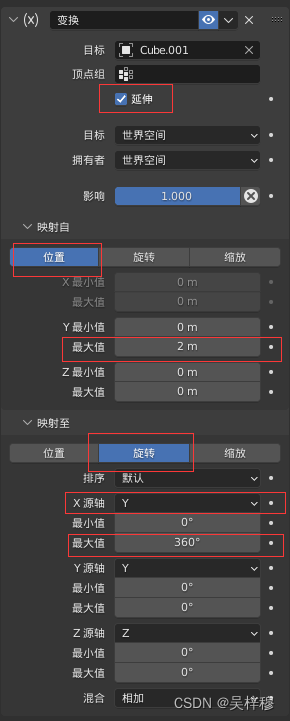
上方的例子,当目标沿Y正方向移动两米,自己会沿X轴转360度,需要注意的是,映射至的X源轴需要指定为Y轴,即目标的Y轴变化会影响自己的X轴状态。需要勾选上方的延伸,否则有效作用距离只有设置的2米
追踪约束.
钳制到.
让自己沿一条曲线进行移动,目标必须是一条曲线,不能一个网格
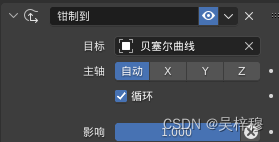
1 主轴:建议保持自动
2 循环:默认不勾选,只能沿曲线从头到尾,勾选后可以在头尾上循环滑动(不可以移出曲线的范围)
阻尼追踪.
作用是使自己的一个本地坐标轴轴始终指向目标的原点

1 跟随轴:自己的哪个轴指向目标
锁定追踪.
和阻尼追踪类似,区别是可以锁定一个轴,禁止沿某个轴旋转。注意跟随轴和锁定轴不能是同一个轴,如果是同一个轴,不会有任何效果
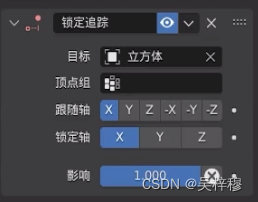
1 跟随轴:自己的哪个轴指向目标
2 锁定轴:禁止自己的哪个轴转动
拉伸到.
当与目标的距离发生变化时,可以动态的改变自己的缩放和旋转

1 首先需要说明的是,添加约束后,只能是自己的Y轴指向目标,如果想要修改坐标轴,可以在活动工具(属性栏白色扳手)/选项/变换/仅影响/原点,只对原点进行沿X轴旋转90度操作,使物体的Y轴冲上,然后关闭仅影响原点
2 初始长度:自己和目标的初始距离
3 体积变化:变化的强度
4 维持体积:沿哪个轴同步缩放,其余的轴会自适应,参考“维持体积”约束
5 旋转:当目标移动时,自己会跟着旋转。三个策略主要的区别在于当目标从自己的一侧移到另一侧时,物体的翻转策略
标准跟随.
类似于看向效果,不过物体永远都有一个轴冲上
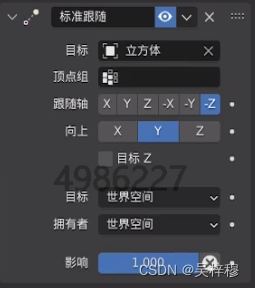
1 跟随轴:自己的哪个轴永远指向物体
2 向上:自己的哪个轴永远向上
3 跟随轴和向上轴不能是同一个轴
关系约束.
动作.
动作约束可以将自己的动画播放绑定在目标的变换上,当目标发生某种变换时,自己相应的播放动画。类似于变换约里的变换约束,区别是,动作约束只能播动画,而且无法延伸目标的变换范围
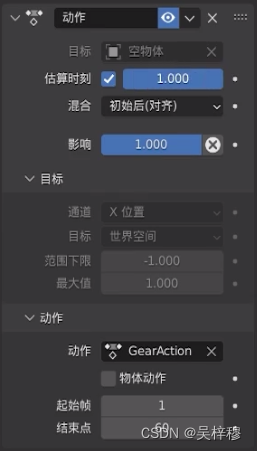
1 估算时刻:默认关闭,可以使用滑动条查看动画在某个百分比处的状态
2 目标:选择一个目标的变换,然后设置最大值和最小值,如上图中,当目标在X轴的-1到1移动时,自己的动画会从起始帧到结束帧进行播放
3 动作:选择一个动画,并且设置绑定的帧
骨架.
骨架约束的作用是让自己跟随骨架的变换进行变换
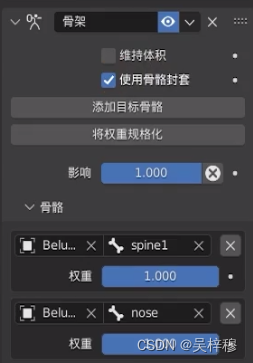
1 维持体积:当骨架进行缩放时,自己是否维持总体积不变
2 使用骨骼封套:勾选后骨架失去对自己的控制
3 添加目标骨骼:添加一组新的骨骼,可以同时有多组骨骼对自己进行控制,多组骨骼可以是同一个骨骼
4 将权重规格化:重新自动计算骨骼权重,所有骨骼的权重和为1
5 骨骼:所有的骨骼列表,使用3来添加一个新骨骼,第一个框为骨架,第二个框为某一根骨骼,通过第二个框来仅让一根骨骼对自己产生影响。可以在骨架的 物体数据属性(绿色)/视图显示/显示 里勾选 名称来查看每一根骨骼的名字
子级.
子级约束的效果类似于父子关系,可以详细的设置每个轴向的变换是否要受到影响
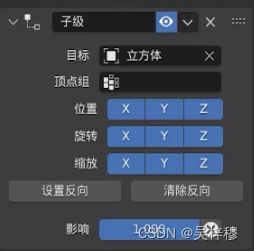
1 位置,旋转,缩放:可以控制某个轴是否跟随目标变化
2 设置反向:不是与目标移动相反,而是设置一个偏移量。使用方法是,先对目标进行变换,此时自己也会进行变换,然后点击设置反向,此时自己会回到变换(所有变换)前的状态
基面.
基面常用于对齐墙壁和地面,作用是使自己的中心点不能沿某个轴向穿过目标的面
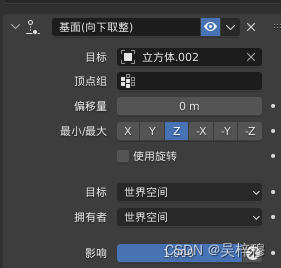
1 偏移量:不能穿过的目标表面的偏移量
2 最小/最大:不能沿哪个轴穿过
跟随路径.
类似于追踪的钳制到约束,目标必须是一个曲线
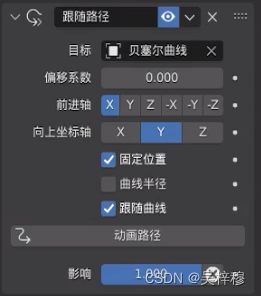
1 偏移量:拖动偏移量,物体将沿曲线移动,如果没有勾选固定位置,当移动到曲线末端时继续移动,会沿着曲线最后的方向向外移动,如果勾选了固定位置,只能在曲线上移动
2 前进轴:物体的哪个轴沿曲线移动,不勾6选跟随曲线没有意义
3 向上坐标轴:哪个轴永远冲上
4 固定位置:参考1
5 曲线半径:曲线顶点的半径是否会影响物体的缩放
6 跟随曲线:自己的前进轴是否指向前进的方向
7 动画路径:点击动画路径,关闭固定位置,然后开始播放动画,物体将沿曲线移动,但是会有超出曲线的情况
轴心.
修改物体的旋转轴心为目标
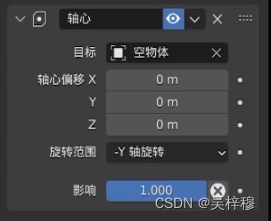
1 旋转范围:选择一个旋转方向,当物体的旋转角度在这个范围内时,修改轴心为目标,否则为自己的原点。需要注意,并非沿这个方向旋转时修改轴心点,而是旋转的角度到这个范围内时才修改轴心点
缩裹.
可以让物体贴紧一个不平整的表面